Работа с дейности в изгледа на канбан
Изгледът на канбан за дейности помага на специалистите по продажбите бързо да управляват множество дейности. Като погледнат изгледа на канбан, специалистите по продажбите могат бързо да видят дейностите и състоянието, в което се намират. В изгледа за дейности на канбан дейностите са представени визуално с карти. Лентите представляват състоянията по подразбиране на дейностите. Можете да плъзнете дейностите в различни ленти, за да ги преместите от едно състояние в друго.
Бележка
Изгледът Kanban не се поддържа в мобилното приложение Dynamics 365 за телефони .
Изисквания за лиценз и роля
| Тип изискване | Трябва да имате |
|---|---|
| Лиценз | Dynamics 365 Sales Premium, Dynamics 365 Sales Enterprise или Dynamics 365 Sales Professional Повече информация: Ценообразуване на Dynamics 365 Sales |
| Роли за защита | Всяка основна роля в продажбите, като например продавач или мениджър продажби Повече информация: Основни роли за продажби |
Отваряне на изглед на канбан
Изгледът на канбан е наличен, когато контролата на канбан е добавена към обекта на дейност. Ако не виждате изгледа на канбан, се консултирайте с персонализатора на системата.
За да отворите изгледа на канбан:
В картата на сайта изберете Дейности.
В командната лента изберете иконата Още команди
 и изберете Покажи като>канбан.
и изберете Покажи като>канбан.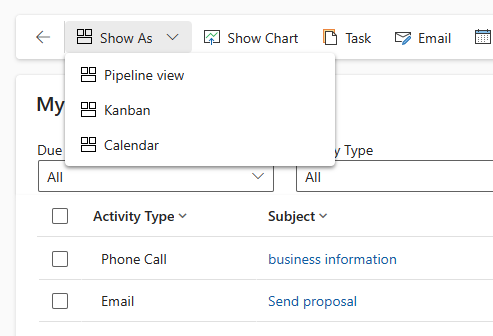
Дейностите са показани в изглед на канбан.

Опознайте изгледите на канбан
Ето някои важни неща, които трябва да знаете за изгледа на канбан:
В горната част на всяка лента се показва броят на дейностите в тази лента. Във всеки момент само първите 10 записа/карти се показват във всяка лента. Например, ако има общо 30 отворени дейности, броят показва 10/30. За да видите още карти, превъртете надолу в лентата. Когато превъртате надолу, броят се променя, за да покаже 20/30 и т. н.
Бележка
Ако има повече от 50 000 записа в плавателна лента, броят на записите се показва като 50 000+.
Избирането на заглавието на картата отваря основния формуляр на дейността. Когато затворите основния формуляр, целият изглед на канбан се обновява.
Полетата с карти могат да се редактират вградено. Можете бързо да промените подробностите за трите полета на запис на дейност направо от картата.

Когато изберете друг изглед или филтър, картите в лентите се обновяват, за да се покажат филтрираните записи на дейност. Например, ако в момента използвате изгледа Всички дейности и изберете филтъра Тип дейност, за да се показват само телефонни обаждания, алеите за плуване се обновяват, за да се показват само дейностите по Телефонен разговор.
Можете да използвате полето за търсене , за да филтрирате записите/Карти в плувната алея въз основа на критериите за търсене. Ако например въведете ключовата дума „Обсъждане”, тя ще обнови изгледа на канбан, за да се показват само записите на дейности, при които заглавието започва с „Обсъждане”.

Можете да плъзнете карта и да я преместите в други ленти. Когато плъзнете карта от една лента в друга, състоянието на дейността се променя:
Картите за стандартните типове дейности могат да се преместват от отворени в завършени и отменени ленти. След като картата бъде преместена в лентата „Завършени” или „Отменени”, състоянието на дейността се променя на завършена, картата на дейността става неактивна и на картата се показва икона с катинарче. Не можете да променяте полетата на неактивна или заключена карта.
Не можете да отворите отново неактивна дейност, различна от дейността „Отговор на кампания”. Неактивна/заключена карта на дейност за отговор на кампания може да бъде преместена обратно от лентите „Завършени” или „Отменени” в лентата „Отворени”.
Няма ограничения за движението на персонализираните карти на дейност – те могат да бъдат местени от всички и във всички ленти.
Когато плъзгате карта, за да я преместите в друга лента, лентите, където картата не може да бъде пусната, се показват затъмнени.
Не можете да намерите опциите в приложението си?
Има три възможности:
- Нямате необходимия лиценз или роля. Проверете раздела Изисквания за лиценз и роля в горната част на тази страница.
- Вашият администратор не е включил функцията.
- Вашата организация използва персонализирано приложение. Консултирайте се с администратора си за точните стъпки. Стъпките, описани в тази статия, са специфични за предварително подготвените приложения „Център за продажби“ или „Sales Professional“.
Свързана информация
Добавяне на контролата Kanban към обекти "Възможност" или "Дейност"